临时文件夹在哪
- 分类:教程 回答于: 2015年07月08日 00:00:00
很多人不知道临时文件夹是什么?临时文件夹在哪 ?下面就由小白一键重装系统小编来为大家解决临时文件夹在哪的问题,让大家更好的了解临时文件夹。
我们在使用计算机的时候会产生很多的临时文件,这些临时文件不会自己消失掉,只会在硬盘中日积月累,最后你会发现不知不觉中你的系统盘越来越少了,且这些系统临时文件会记录你的上网记录等等,那么我们该怎么处理这些临时文件呢?又该到哪里去清理呢?下面小编就为你解答这个问题。
当你浏览网页,编辑文件,或上qq聊天,在不知不觉中会产生大量的临时文件,这些文件就象影子一样跟着你,记录着你的行踪,可你还被蒙在骨里一无所知,直到有一天电脑出现“磁盘空间不够”的问题,可能你会问,并没有在c盘安装或者拷贝文件,怎么空间越来越少,甚至提示磁盘空间不足。这是什么原因呢?原来都是临时文件惹的祸。
Windows或应用程序在运行时通常都会产生临时文件,虽然部分临时文件在Windows或应用程序正常退出时会被自动删除,但由于Windows的不稳定,或者是因为程序功能的不完善,经常会有临时文件成为“漏网之鱼”。这样,随着时间的推移,临时文件逐渐堆积,占用的都是系统盘,以至于出现跟系统文件争地盘的情况, 还会在C盘中产生大量的碎片,影响系统的运行速度。临时文件中留有我们使用电脑的记录 ,一不小心还可能会暴露隐私。所以需要及时清理。
Windows将机器产生的临时文件都放入临时文件夹中,临时文件夹中的文件不但占用系统资源,往往还是病毒葳身之处,临时文件夹的内容是可删除的,我们可以来个大小通吃,在开始菜单的运行窗口,输入%temp%,然后点确定,在打开的窗口中可以看到很多的临时文件,按下Ctra+A,选中所有文件,然后通通删除掉,有些正在使用的文件是无法删除的,重启后再删除。更多精彩内容推荐:笔记本如何重装系统。
那么能不能在临时文件没产生之前就杜绝它呢,这样让病毒没地儿住,它不就没活路了吗? 答案是肯定的,我们先来具体分析临时文件夹都在什么目录下。
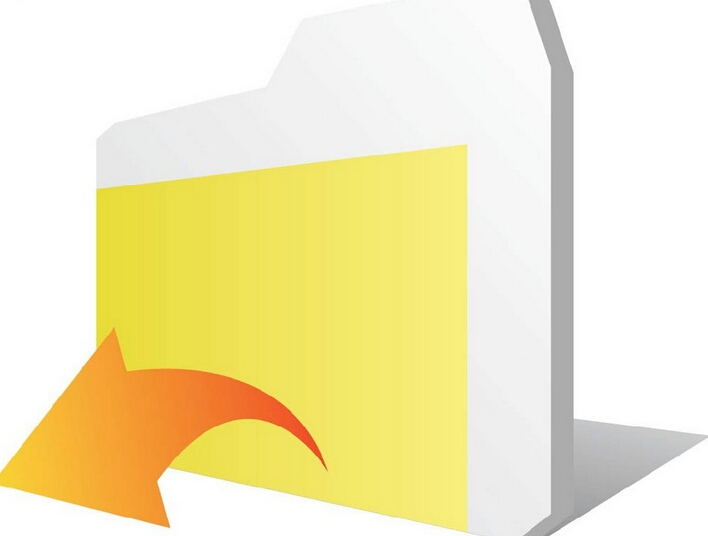
在windowsXP的系统盘里一共有三个临时文件夹:
1.系统临时文件夹
系统临时文件夹的路径:C:\Windows\Temp 此文件夹是Windows系统用来转储临时文件的地方。一般地,使用者多是系统服务类型的软件(如,Exchange Server)。因此,此文件夹里的文件是很少的。
2.用户帐户临时文件夹
计算机用户帐户临时文件夹:C:\Documents and Settings\用户名(一般为Administrator)\Local Settings\Temp目录下(默认为隐藏目录)Windows 9x默认路径C:\Windows\Temp,Windows 2000\XP\2003默认路径C:\Documents and Settings\当前用户名\Local Settings\temp\。此文件夹是用户应用的软件(如,winword)转储临时文件的地方,目的在于临时调用与写入。
3.IE临时文件夹
IE临时文件夹:C:\Documents and Settings\用户名\Local Settings\Temporary Internet Files(默认为隐藏目录) 你也可以通过这个操作查看:打开IE---工具---internet选项---常规---设置。IE临时文件夹里存放着我们最近浏览过的网页的内容。
好了,知道了临时文件夹所在的目录,我们就可以控制它了,选择我的电脑→控制面板→管理工具→本地安全策略→软件限制策略→其它规则,右侧区域将显示规则内容(里面的几条规则千万不能动,否则可能导致系统崩溃)。点右键新建 “新路径规则”,在“新路径规则”对话框的路径文本框中输入C:\Documents and Settings\*\Local Settings\,安全级别设置为“不允许的”然后单击“确定”。 用同样方法。再新建“新路径规则”,输入C:\Windows\Temp,安全级别设置为“不允许的”,再单击“确定”。这样临时文件就会大大减少,相应的病毒也就被关到门外了。
看来只要我们处置得当,就可以把临时文件带来的负面影响降到最低,使用起电脑更加得心应手了。用鲁大师的“一键清理”、360安全卫士、金山卫士、QQ电脑管家等安全软件均能够清理你的临时文件。
临时文件夹在哪的问题就解决了,谢谢大家对小白一键重装系统的支持!
 有用
26
有用
26


 小白系统
小白系统


 1000
1000 1000
1000 1000
1000 1000
1000 1000
1000 1000
1000 1000
1000 1000
1000 1000
1000 1000
1000猜您喜欢
- 戴尔电脑重装系统要多少钱的详细介绍..2023/04/27
- 重装系统文件恢复操作方法..2023/01/02
- win7系统硬盘安装器下载介绍..2017/03/04
- 小白系统软件被defender拦截解决方法..2020/10/29
- 显卡故障解决方法2015/07/08
- 360系统重装大师如何操作2022/11/26
相关推荐
- 重装系统后硬盘不见了怎么办..2022/09/07
- 不需要找电脑上门维修自己重装系统的..2022/10/14
- 解答u盘如何重装XP系统2019/03/22
- 笔记本无线网络连接不上,小编教你笔记..2018/09/15
- 小白一键重装系统官网重装系统教程..2022/08/09
- 无法启动windows安全中心2016/08/31

















